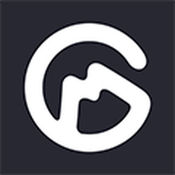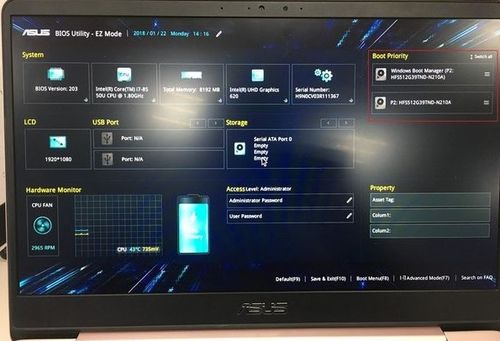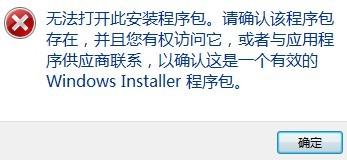BIOS设置图解:一步步轻松搞定教程
如何设置BIOS图解教程

BIOS(基本输入输出系统)是计算机启动时加载的重要固件,用于初始化计算机的硬件并加载操作系统。正确地设置BIOS可以确保计算机的最佳性能和稳定性。本文将通过图解教程的形式,详细介绍如何设置BIOS。
一、进入BIOS设置界面
不同品牌电脑的进入方式
1. 联想电脑:按下F2键。
2. 华硕电脑:通常按下Del键或ESC键,有些型号可能使用F2键。
3. 其他品牌:大多数电脑在启动时屏幕下方会短暂显示进入BIOS的快捷键,如Del、Esc、F1、F2、F8、F9、F10、F11或F12。
注意:如果错过了提示信息,需要重新启动计算机并立即按住相应的快捷键。
二、BIOS设置界面概述
以AWARD BIOS为例,进入BIOS设置界面后,屏幕顶部通常会显示“AwardSoftware”字样,表示使用的是AWARD BIOS。界面上的项目前带有三角形箭头的表示包含子菜单。
三、标准CMOS功能设定(Standard CMOS Features)
1. 设定日期和时间:
使用方向键选择“Date”和“Time”选项,然后按Enter键进入。
使用“+”和“-”键或Page Up和Page Down键调整日期和时间。
2. 设定硬盘规格及显示器种类:
选择“Primary Master”、“Primary Slave”、“Secondary Master”和“Secondary Slave”等选项,设定IDE硬盘和光驱的类型。
使用“Auto”选项让系统自动检测硬盘类型,或使用“User”选项手动输入硬盘参数。
“Video”选项用于设置显示器的类型,如EGA/VGA、CGA等。
四、高级BIOS功能设定(Advanced BIOS Features)
1. 病毒警告(Virus Warning):
设置为Enabled(开启),当BIOS检测到病毒时,会发出警告。
2. CPU高速缓存(CPU Internal Cache/External Cache):
通常设置为Enabled(开启),以启用CPU的内置和外部高速缓存。
3. 快速POST(Quick Power On Self Test):
设置为Enabled(开启),可以缩短开机自检的时间。
4. 开机顺序(Boot Sequence):
设置计算机尝试启动的设备顺序。常见的选项包括Floppy(软盘)、LS(SCSI)、HDD-(硬盘)、CDROM(光驱)等。
使用“+”和“-”键调整顺序,确保首选启动设备位于第一位。
五、高级芯片组功能设定(Advanced Chipset Features)
1. 芯片组相关参数:
设置主板所用芯片组的相关参数,如声卡、Modem、USB键盘等是否开启。
2. 节电功能:
设定CPU、硬盘、显示器等设备的节电功能运行方式。
六、即插即用/PCI参数设定(PNP/PCI Configurations)
1. PnP接口及PCI参数:
设定ISA的PnP即插即用接口及PCI接口的参数。此选项仅在系统支持PnP/PCI时才有效。
七、频率/电压控制(Frequency/Voltage Control)
1. CPU倍频和频率侦测:
设定CPU的倍频和是否自动侦测CPU频率。
八、载入默认设置
1. 载入最安全的缺省值(Load Fail-Safe Defaults):
使用此选项载入工厂默认值,以确保系统稳定。
2. 载入高性能缺省值(Load Optimized Defaults):
使用此选项载入优化后的性能设置,但可能影响系统稳定性。
九、设置密码
1. 设置管理员密码(Set Supervisor Password):
在“Security”菜单下选择“Set Supervisor Password”,然后输入并确认密码。
2. 设置用户密码:
类似地,在“Security”菜单下选择“Set User Password”,然后输入并确认密码。
十、保存和退出
1. 保存并退出(Save & Exit Setup):
在完成所有设置后,选择“Save & Exit Setup”选项,然后按Enter键确认。
在弹出的确认窗口中输入“Y”并按Enter键,保存对BIOS的修改并退出设置界面。
十一、特定设备设置示例(以华硕电脑为例)
1. 进入BIOS:
按下Del键进入BIOS设置界面。
2. 高级设置(Advanced):
使用方向键选择
- 上一篇: 如何获取魔兽世界怀旧服中的附魔武器冰寒?
- 下一篇: 揭秘:轻松自查,你是否已被误标为网购“差评师”?
-
 图解电脑CMOS设置:轻松掌握BIOS调整秘籍资讯攻略11-22
图解电脑CMOS设置:轻松掌握BIOS调整秘籍资讯攻略11-22 -
 一步步教会你:Foxmail6.5版本邮箱设置图解教程资讯攻略11-08
一步步教会你:Foxmail6.5版本邮箱设置图解教程资讯攻略11-08 -
 ePSXe完美设置指南:一步步教你如何配置资讯攻略11-14
ePSXe完美设置指南:一步步教你如何配置资讯攻略11-14 -
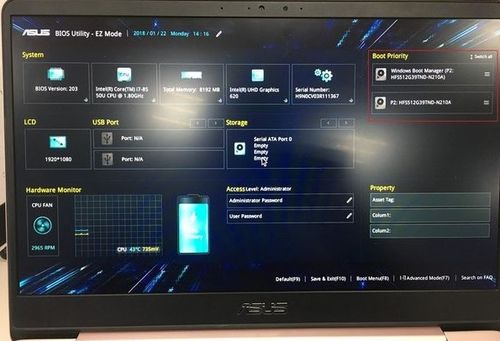 华硕笔记本如何轻松进入BIOS设置资讯攻略11-15
华硕笔记本如何轻松进入BIOS设置资讯攻略11-15 -
 怎样轻松卸载瑞星杀毒软件?一步步图解教程资讯攻略11-26
怎样轻松卸载瑞星杀毒软件?一步步图解教程资讯攻略11-26 -
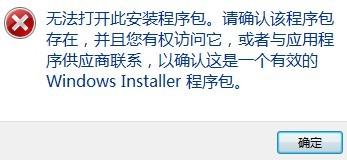 Windows 64位用户必看:一步步图解安装iTunes教程资讯攻略11-06
Windows 64位用户必看:一步步图解安装iTunes教程资讯攻略11-06